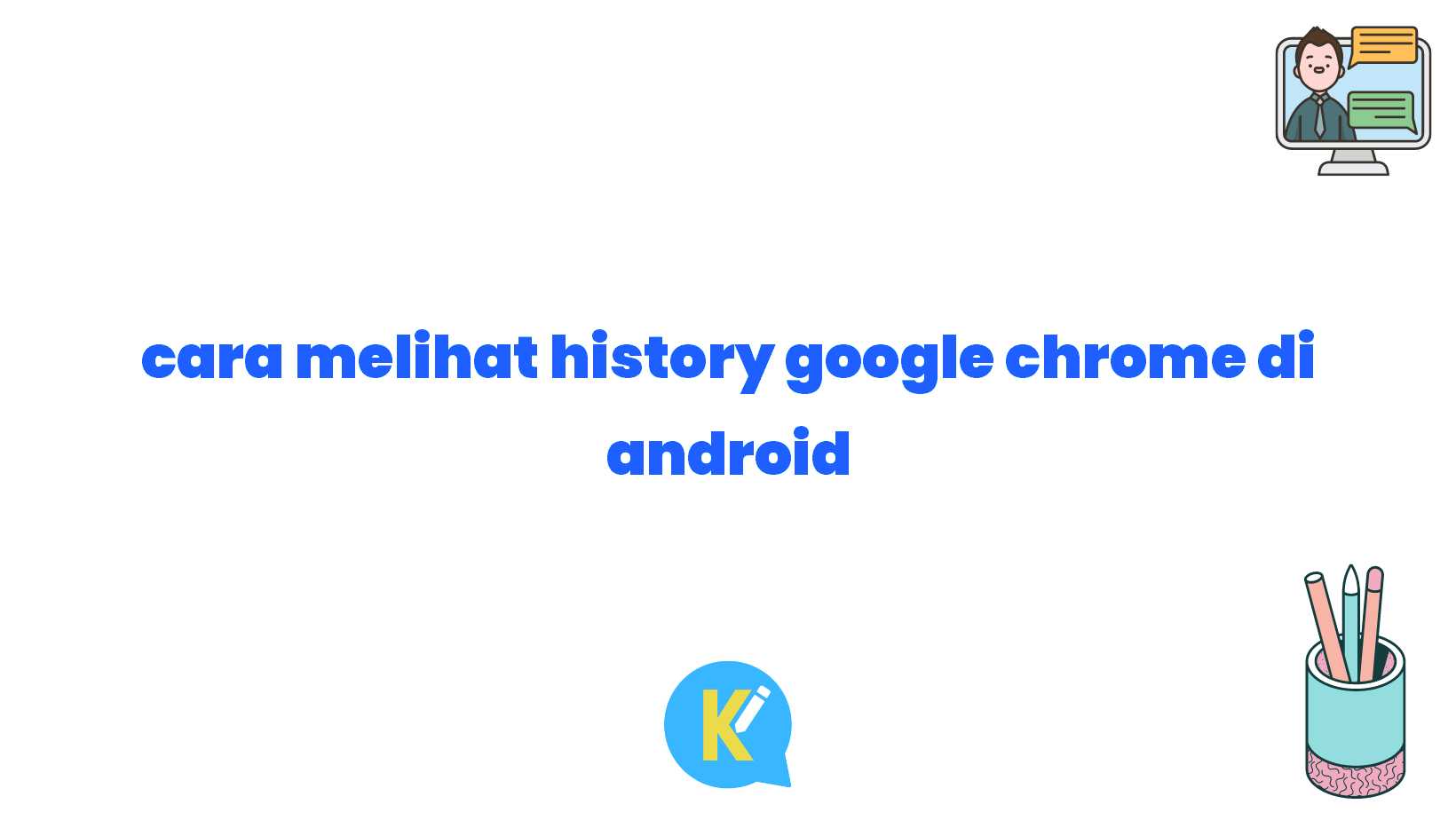Sobat Koreksi Id, salam hangat untuk kamu yang ingin mengetahui cara melihat history Google Chrome di Android! Sebagai pengguna aktif internet, tentu kamu sering menjelajahi berbagai halaman website dan mencari informasi penting di Google Chrome. Namun, pernahkah terlintas di benakmu untuk melihat kembali riwayat penelusuranmu? Nah, dalam artikel ini, kami akan memberikan panduan lengkap tentang cara melihat history Google Chrome di perangkat Androidmu. Yuk, simak penjelasannya!
Pendahuluan
Terkadang, kita perlu melihat kembali halaman web yang pernah kita kunjungi sebelumnya. Mungkin ada informasi yang lupa disimpan, atau hanya ingin mengingat kembali apa yang pernah kita cari. Google Chrome menyediakan fitur untuk menampilkan riwayat penelusuran, sehingga kamu dapat dengan mudah mengakses kembali halaman-halaman yang pernah dikunjungi. Berikut ini adalah beberapa cara untuk melihat history Google Chrome di Androidmu.
Cara 1: Melalui Tombol Menu
Langkah pertama yang dapat kamu lakukan adalah dengan menggunakan tombol menu di Google Chrome.
1. Buka aplikasi Google Chrome di perangkat Androidmu.
2. Ketuk ikon tiga titik vertikal di pojok kanan atas layar.
3. Pilih opsi “History” dari menu yang muncul.
4. Kamu akan langsung diarahkan ke halaman riwayat penelusuranmu, di mana kamu dapat melihat daftar halaman web yang pernah dikunjungi.
Cara 2: Melalui Tab Baru
Cara kedua adalah dengan menggunakan tab baru di Google Chrome. Berikut ini langkah-langkahnya:
1. Buka aplikasi Google Chrome di perangkat Androidmu.
2. Ketuk ikon tab baru di pojok kanan bawah layar.
3. Setelah tab baru terbuka, ketuk ikon “History” di pojok kiri bawah layar.
4. Kamu akan langsung diarahkan ke halaman riwayat penelusuranmu.
Cara 3: Melalui Tombol Back
Alternatif lain untuk melihat history Google Chrome di Android adalah melalui tombol back. Ikuti langkah-langkah berikut:
1. Buka aplikasi Google Chrome di perangkat Androidmu.
2. Ketuk dan tahan tombol back di bagian bawah layar.
3. Kamu akan melihat daftar halaman web yang pernah dikunjungi.
Cara 4: Melalui Pencarian
Selain melalui tombol menu, tab baru, atau tombol back, kamu juga dapat menggunakan fitur pencarian di Google Chrome untuk menemukan halaman web yang ingin kamu lihat kembali. Berikut ini caranya:
1. Buka aplikasi Google Chrome di perangkat Androidmu.
2. Ketuk ikon pencarian di pojok kanan atas layar.
3. Ketik kata kunci atau judul halaman web yang ingin kamu temukan.
4. Kamu akan melihat hasil pencarian berupa halaman web yang relevan dengan kata kunci yang kamu masukkan.
Cara 5: Melalui Riwayat Penelusuran
Terakhir, kamu juga dapat mengakses history Google Chrome melalui riwayat penelusuran. Simak langkah-langkahnya di bawah ini:
1. Buka aplikasi Google Chrome di perangkat Androidmu.
2. Ketuk ikon garis tiga di pojok kanan atas layar.
3. Pilih opsi “Settings” dari menu yang muncul.
4. Gulir ke bawah dan cari opsi “History”.
5. Ketuk opsi “History” untuk melihat riwayat penelusuran.
Kelebihan Cara Melihat History Google Chrome di Android
Dengan mengetahui cara melihat riwayat penelusuran di Google Chrome, kamu akan mendapatkan beberapa kelebihan berikut:
1. Mengingat Kembali Informasi yang Lupa
Dengan melihat history penelusuran, kamu dapat mengingat kembali informasi yang lupa disimpan. Misalnya, kamu mencari resep masakan beberapa waktu lalu dan ingin mengulanginya.
2. Membuka Kembali Halaman Web yang Penting
Jika kamu ingin membuka kembali halaman web yang pernah kamu kunjungi, kamu tidak perlu mencari lagi di mesin pencarian. Riwayat penelusuran akan membantumu menemukan halaman web tersebut dengan cepat.
3. Menyimpan Halaman Web Favorit
Kamu juga dapat menggunakan riwayat penelusuran untuk menyimpan halaman web yang kamu anggap favorit. Dengan begitu, kamu dapat mengaksesnya kapanpun kamu mau tanpa harus mencarinya lagi.
4. Mengoptimalkan Waktu Penelusuran
Dengan mengetahui riwayat penelusuran, kamu dapat mengoptimalkan waktu penelusuran di Google Chrome. Kamu bisa langsung membuka halaman web yang sering kamu kunjungi tanpa harus mencarinya lagi.
5. Menjaga Privasi Penelusuran
Jika kamu ingin menjaga privasi penelusuranmu, fitur history Google Chrome juga memiliki opsi untuk menghapus riwayat penelusuran. Dengan begitu, tidak ada orang lain yang dapat melihat halaman web yang pernah kamu kunjungi.
6. Menemukan Buku Bookmark
Terakhir, riwayat penelusuran juga dapat membantumu menemukan halaman web yang pernah kamu bookmark. Kamu tidak perlu mencari di daftar bookmark yang panjang, cukup lihat di riwayat penelusuran.
Tabel Cara Melihat History Google Chrome di Android
| Cara | Langkah-langkah |
|---|---|
| Cara 1: Melalui Tombol Menu | Buka Google Chrome, ketuk ikon tiga titik vertikal, pilih “History” |
| Cara 2: Melalui Tab Baru | Buka Google Chrome, ketuk ikon tab baru, ketuk ikon “History” |
| Cara 3: Melalui Tombol Back | Buka Google Chrome, tahan tombol back, periksa daftar halaman |
| Cara 4: Melalui Pencarian | Buka Google Chrome, ketuk ikon pencarian, ketik kata kunci |
| Cara 5: Melalui Riwayat Penelusuran | Buka Google Chrome, ketuk ikon garis tiga, pilih “Settings”, pilih “History” |
Kesimpulan
Dalam artikel ini, kami telah membahas cara melihat history Google Chrome di perangkat Android. Kamu dapat melakukannya melalui tombol menu, tab baru, tombol back, pencarian, atau melalui riwayat penelusuran. Dengan mengetahui riwayat penelusuranmu, kamu dapat mengoptimalkan waktu penelusuran, mengingat kembali informasi yang lupa, dan menyimpan halaman web favoritmu. Selain itu, kamu juga dapat menjaga privasi penelusuran dengan menghapus riwayat penelusuran. Jadi, jangan ragu untuk memanfaatkan fitur ini di Google Chrome di perangkat Androidmu!
Jika kamu memiliki pertanyaan atau ingin berbagi pengalaman seputar cara melihat history Google Chrome di Android, jangan ragu untuk berkomentar di bawah. Terima kasih telah membaca, dan semoga artikel ini bermanfaat bagi kamu!
Penutup
Semua informasi dalam artikel ini telah disusun dengan sebaik mungkin berdasarkan sumber-sumber terpercaya. Namun, kami tidak bertanggung jawab atas kerugian atau kerusakan yang mungkin timbul akibat penggunaan informasi ini. Sobat Koreksi Id disarankan untuk selalu berhati-hati dan memastikan kebenaran informasi sebelum mengambil tindakan.
Salam hangat,
Tim Sobat Koreksi Id